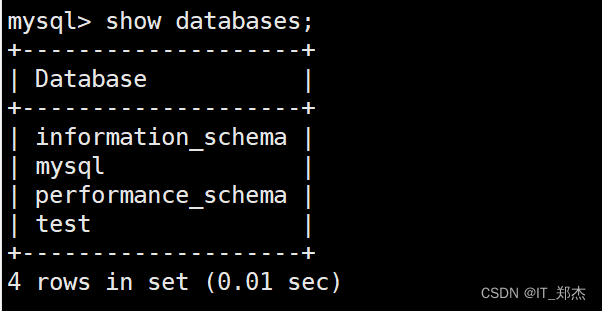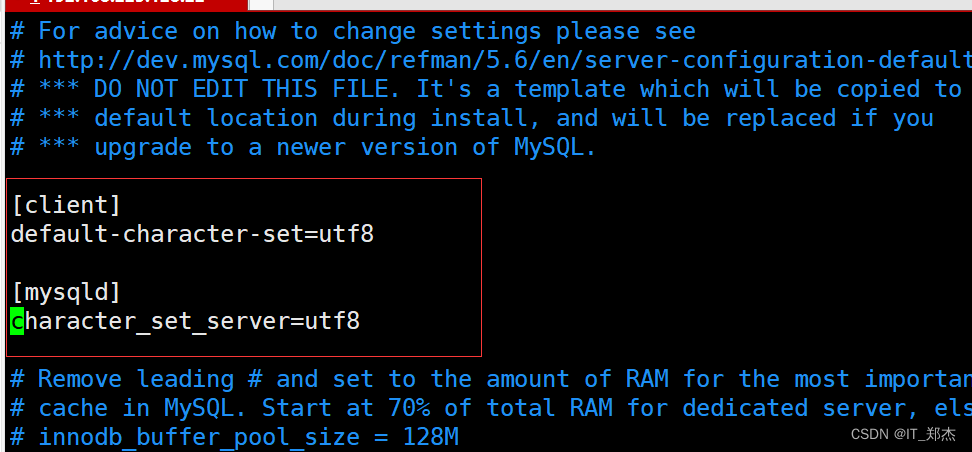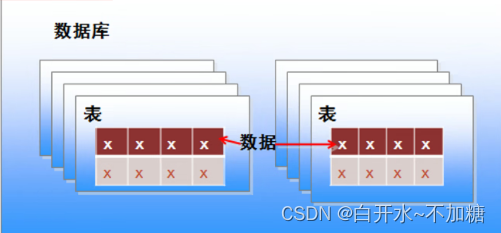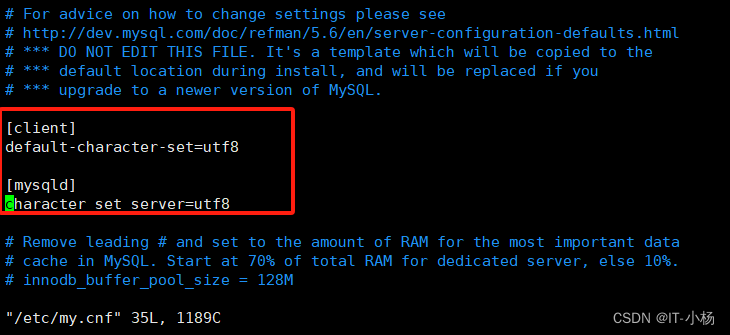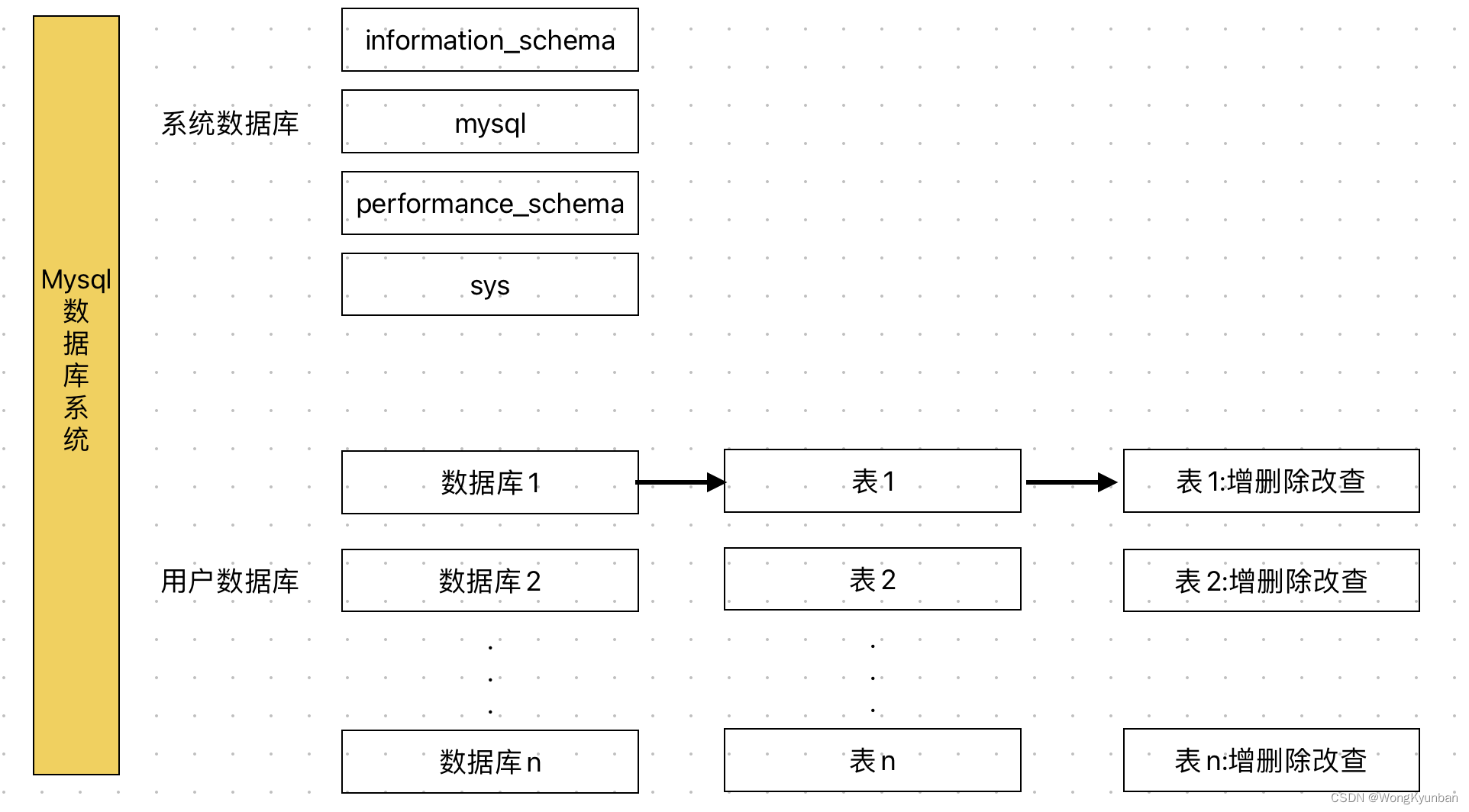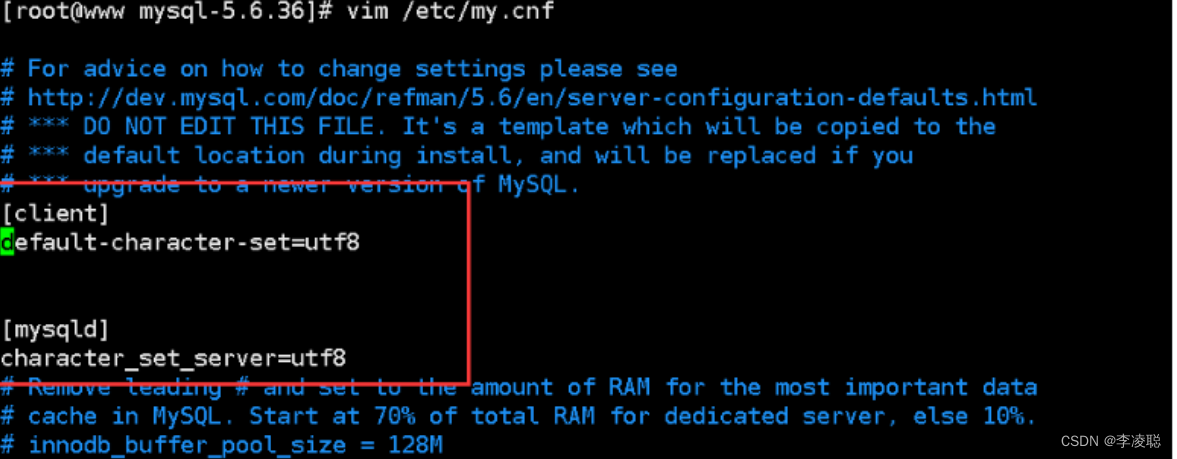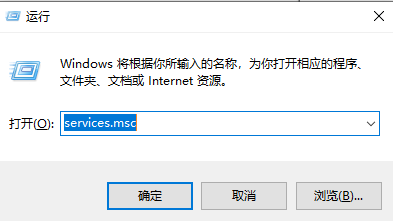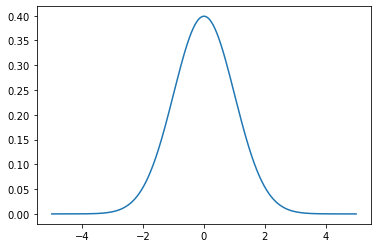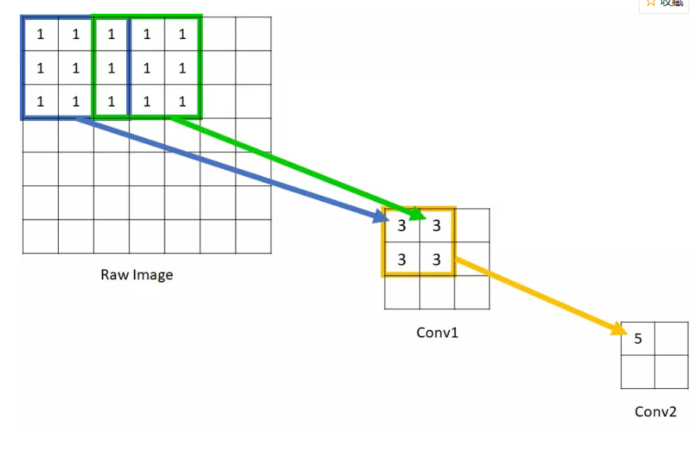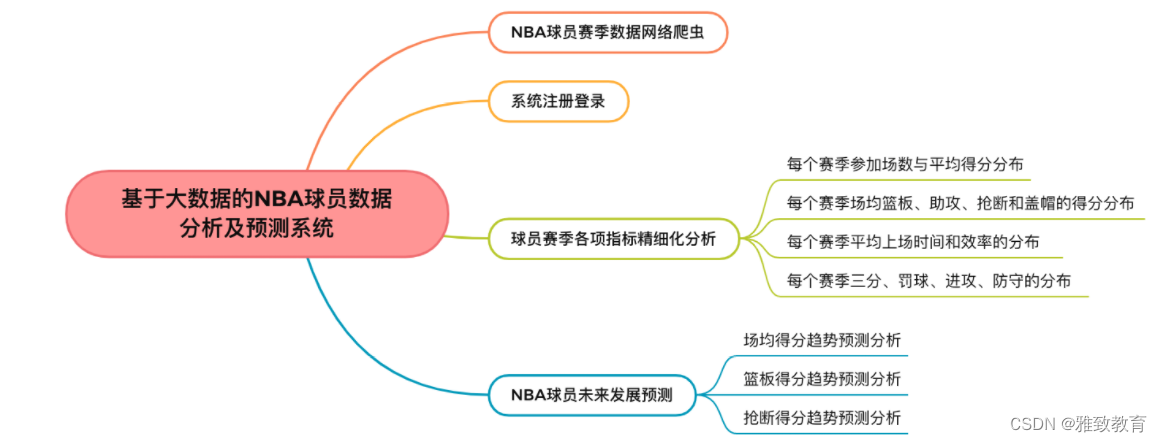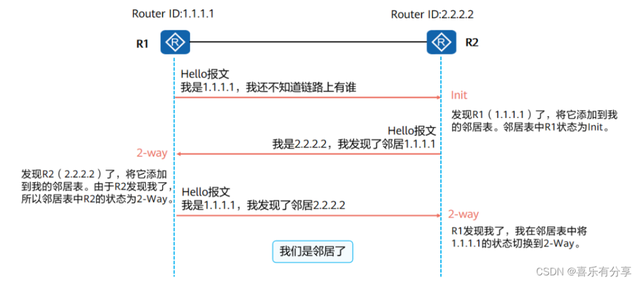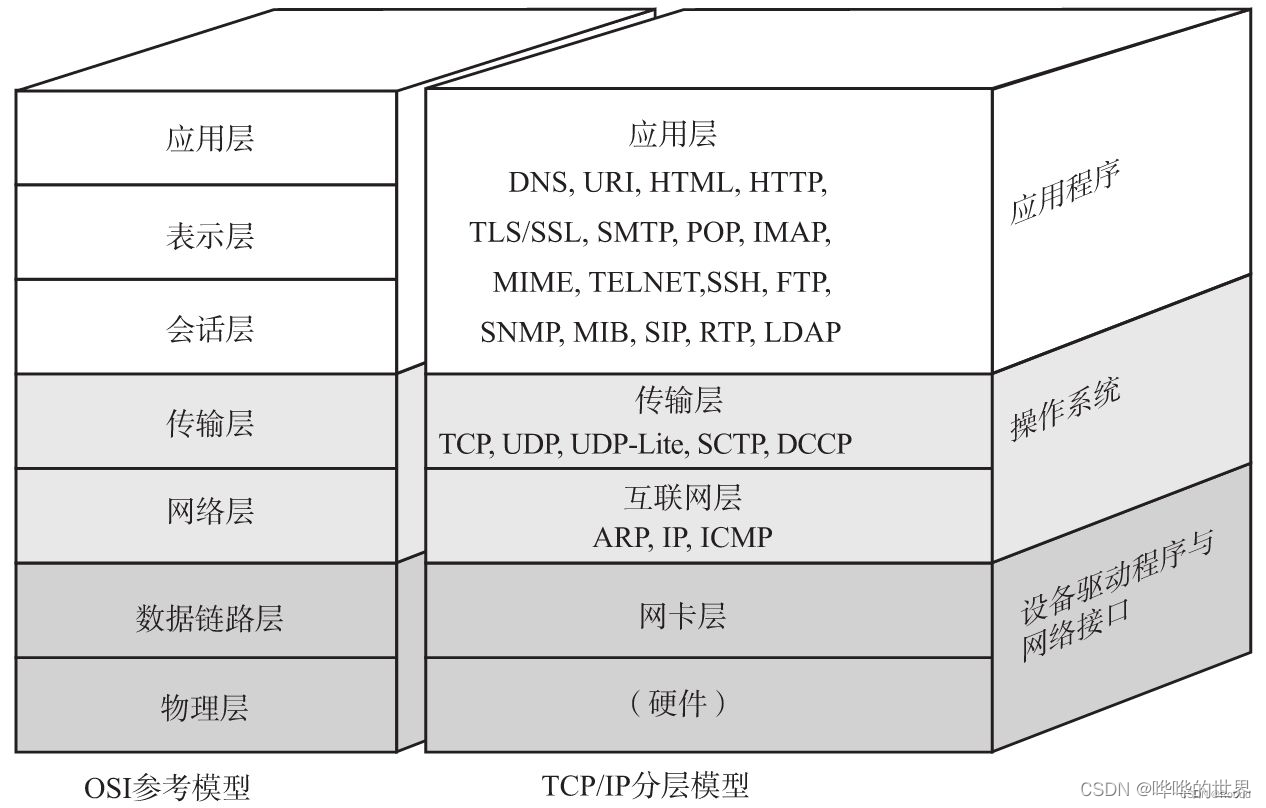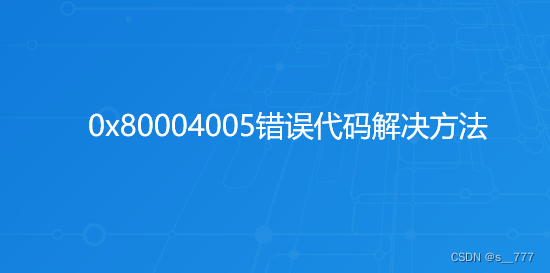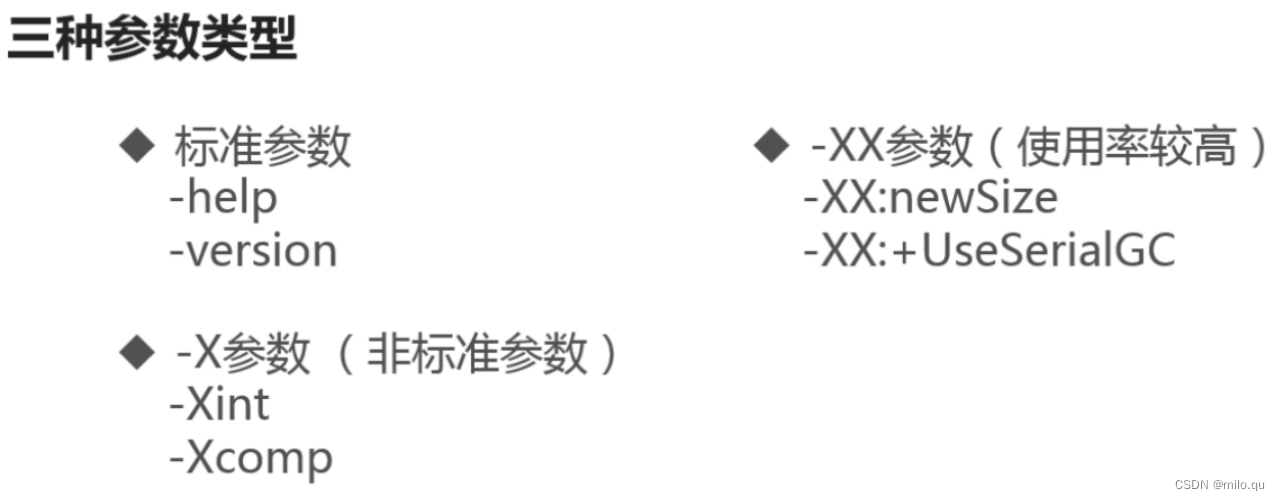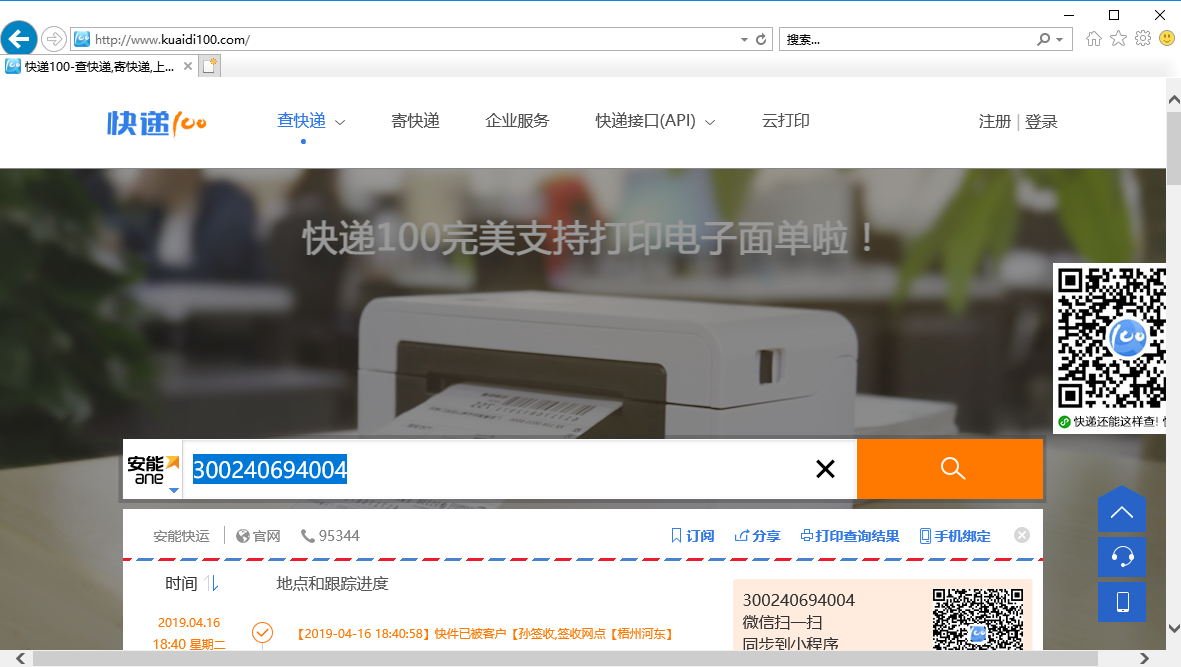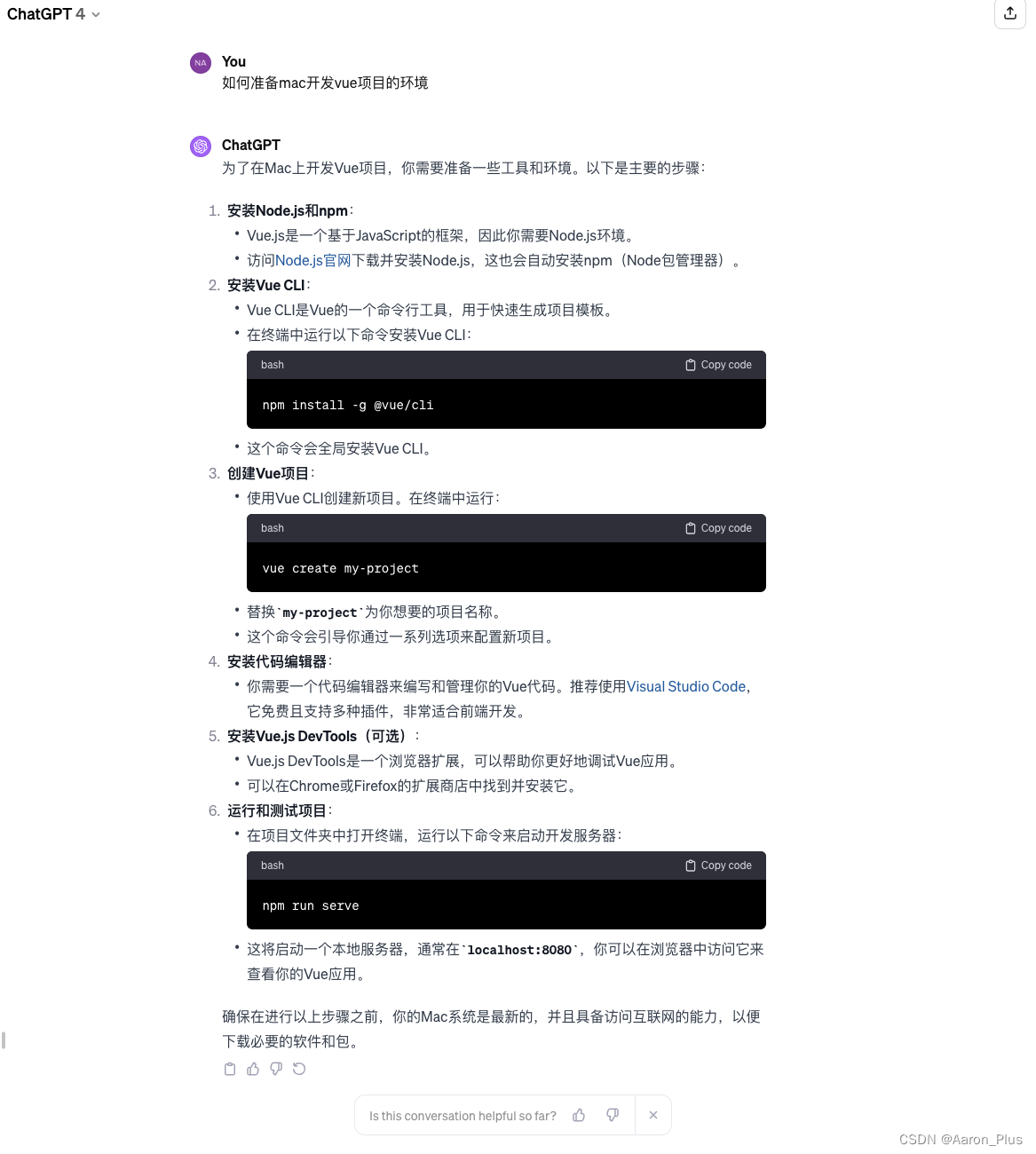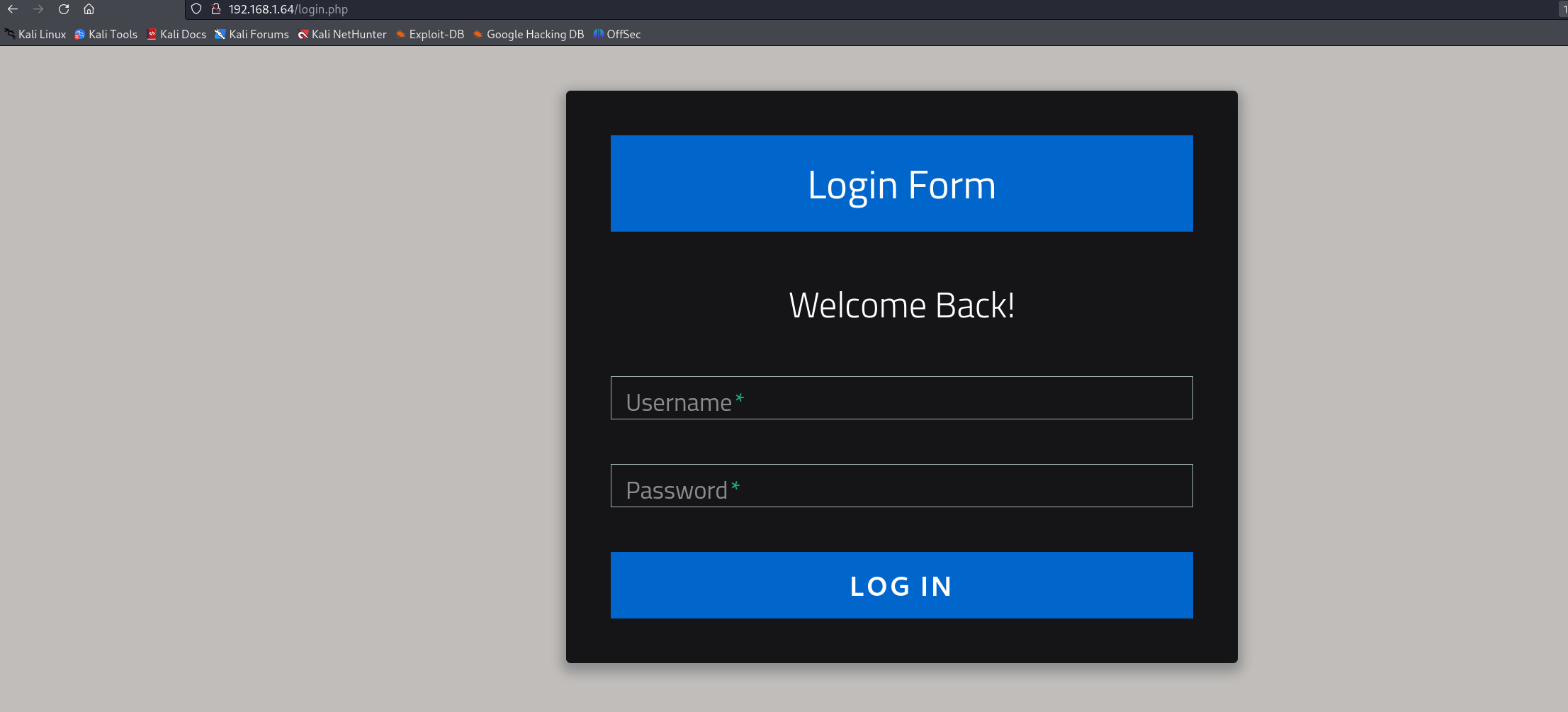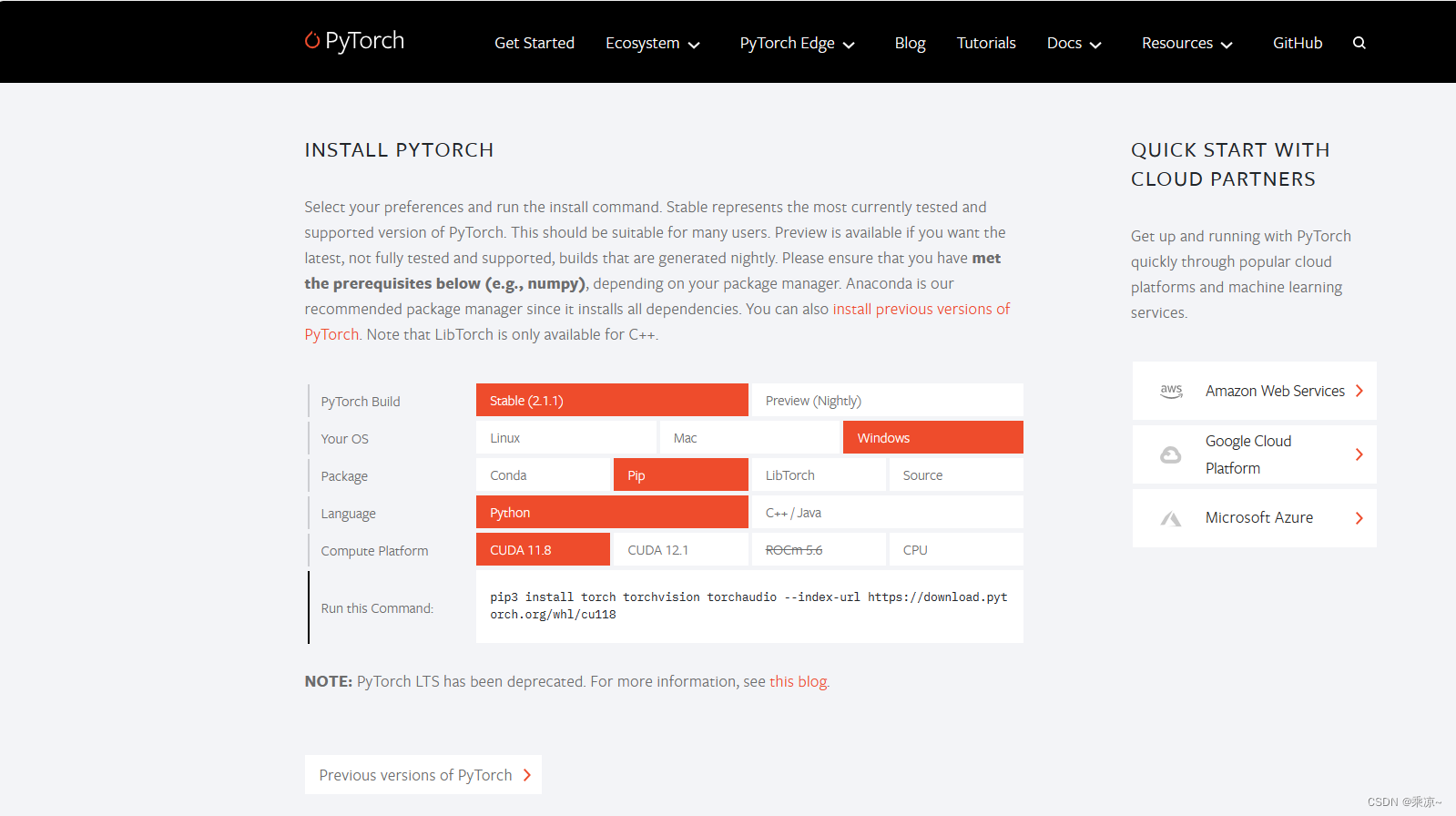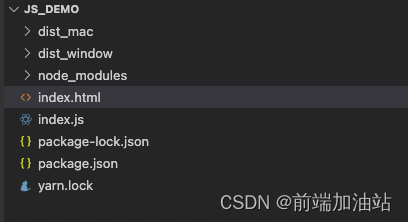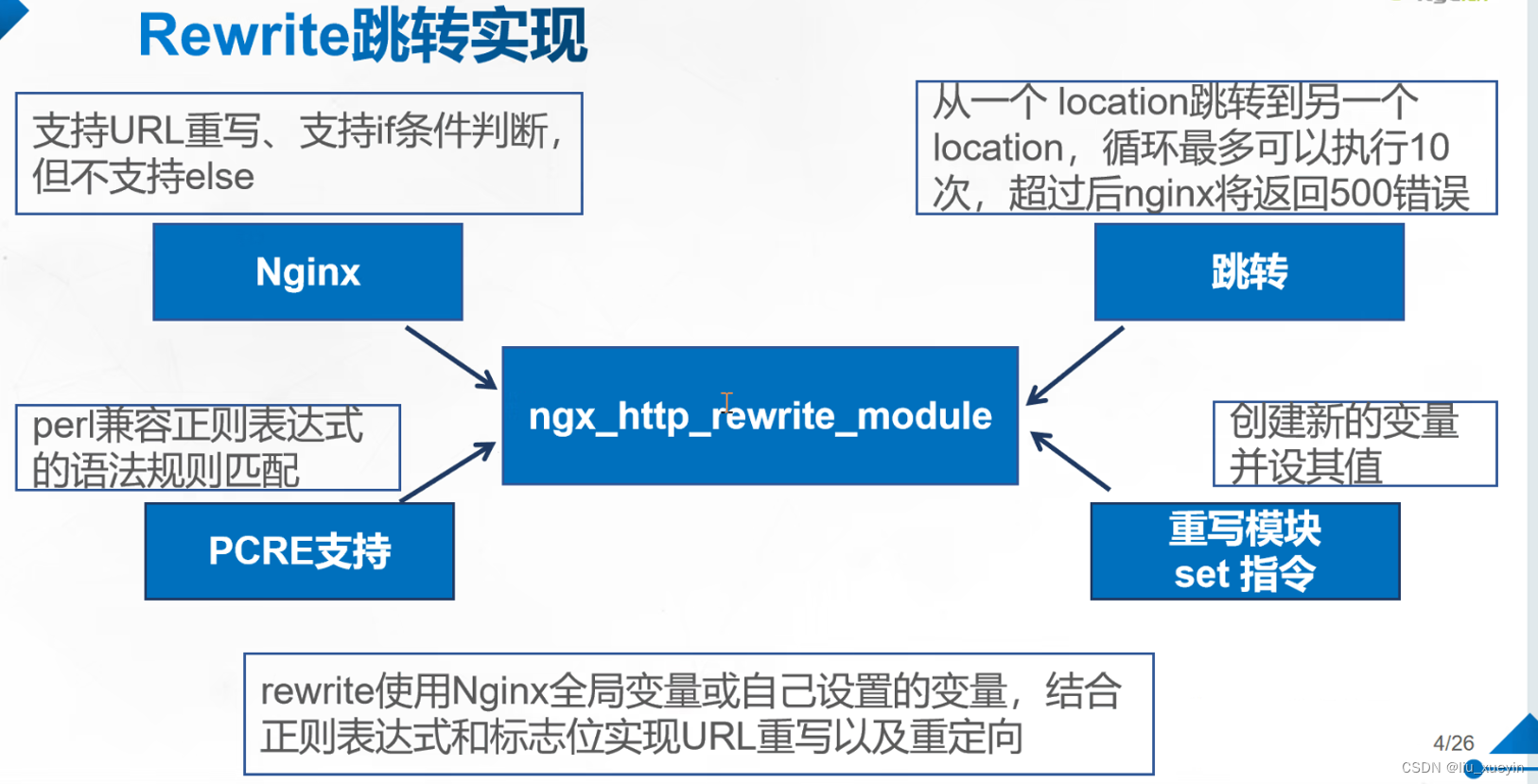一、认识MY SQL:
MySQL是-个真正的多线程.多用户的SQL 数据库服务.凭借其高性能、高可靠和易于使用的特性.成为服务器领域中最受欢迎的开源数据库系统。在2008年以前,MySQL项目由MySaLAB公司进行开发、发布和支持,之后历经Sun公司收购MySQL AB公司,Oracle公司收购Sun公司的过程.目前MySQL项目由Oracle公司负责运营和维护。
二、安装MY SQL:
(1〉为了避免发生端口冲突.程序冲突等现象,建议先查询MySQL软件的安装情况.确认没有使用以RPM方式安装的mysql-server、mysql软件包,否则建议将其卸载。
[root@xiao ~]# rpm -q mysql-server mysql
#挂载#
[root@xiao ~]# mount /dev/cdrom /mnt/
#安装软件#
[root@xiao ~]# rpm -ivh /mnt/Packages/ncurses-devel-5.9-14.20130511.el7_4.x86_64.rpm
MySQL 5,×系列版本需要cmake编译安装.所以先安装cmake包
[root@xiao ~]# tar zxf cmake-2.8.6.tar.gz
[root@xiao ~]# cd cmake-2.8.6
[root@xiao cmake-2.8.6]# ./configure
[root@xiao cmake-2.8.6]# gmake
[root@xiao cmake-2.8.6]# gmake install
2.源码编译及安装
创建运行用户
为了加强数据库服务的权限控制.建议使用专门的运行用户,如mysql。此用户不需要直接登录到系统,可以不创建宿主文件夹。
[root@xiao ~]# groupadd mysql
[root@xiao ~]# useradd -M -s /sbin/nologin mysql -g mysql
解包:
[root@xiao ~]# tar zxf mysql-5.6.36.tar.gz -C /usr/src
[root@xiao ~]# cd /usr/src/mysql-5.6.36/
配置:
在内容丰富.结构庞大的企业网站平台中,可能会用到多种字符集的网页,相应地数据库系统也应该支持不同的字符集编码。在配置过程中,可以将默认使用的字符集设置为utf-8,并添加其他字符集的支持。
[root@xiao mysql-5.6.36]# cmake -DCMAKE_INSTALL_PREFIX=/usr/local/mysql -DSYSCONFDIR=/etc -DDEFAULT_CHARSET=utf8 -DDEFAULT_COLIATION=utf8_general_ci -DWITH_EXTRA_CHARSETS=all
一DCMAKE_NSTALL_PREFIX;指定将MySQL数据库程序安装到某目录下,如录/usr/local/mysql.
一DSYSCONFDlR:指定初始化参数文件目录.
一DDEFALLT_CHARSET:指定默认使用的字符集编码,如utf—8.
一DDEFALLT_COLLATION:指定默认使用的字符集校对规则,utf8 ..general_ci 是适用于utf-8字符集的通用规则.
-DWITH_EXTRA_CHARSETS:指定额外支持的其他字符集编码。
编译及安装:
[root@xiao mysql-5.6.36]#make
[root@xiao mysql-5.6.36]#make install安装后的其他调整:
对数据库目录进行权限设置
[root@xiao ~]# chown -R mysql:mysql /usr/local/mysql
建立配置文件:
CentOS 7系统下默认支持MariaDB数据库.因此系统默认的/etc/my .cnf 配置文件中是MariaDB的配置文件。而在MySQL源码目录中的support-files文件夹下,提供了MySQL 数据库默认的样本配置文件my-default . cnf 文件.在启动MySQL 数据库服务之前,需要先将原有的my .cnf文件替换为MySQ提供的配置文件内容
[root@xiao mysql-5.6.36]# rm -rf /etc/my.cnf ##将原来ete文件夹下的my.cnf 文件删除##
[root@xiao mysql-5.6.36]# cp support-files/my-default.cnf /etc/my.cnf
初始化数据库:
为了能够正常使用MSQL 数据库系统,应以运行用户mysql的身份执行初始化脚本mysql_install_db,指定数据存放目录等。
[root@xiao mysql-5.6.36]# /usr/local/mysql/scripts/mysql_install_db --user=mysql --basedir=/usr/local/mysql --datadir=/usr/local/mysql/data/
设置环境变量
为了方便在任何目录下使用mysql命令.需要在/etc/ profile设置环境变量。
[root@xiao mysql-5.6.36]# echo "PATH=$PATH:/usr/local/mysql/bin" >> /etc/profile
[root@xiao mysql-5.6.36]# . /etc/profile
[root@xiao mysql-5.6.36]# echo $PATH
/usr/local/sbin:/usr/local/bin:/usr/sbin:/usr/bin:/root/bin:/usr/local/mysql/bin
添加系统服务:
若希望添加mysqld系统服务.以便通过systemctl进行管理,可以直接使用源码包中提供的服务脚本。找到 support-files文件夹下的mysql , server脚本文件.将其复制到/usr / local/mysql/bin/目录下,并改名为mysqld . sh,然后创建mysql系统服务的配置文件/usr /lib/ systermd/system/mysqld , service,将其添加为 mysqld系统服务。
[root@xiao mysql-5.6.36]# cp support-files/mysql.server /usr/local/mysql/bin/mysql.sh
[root@xiao mysql-5.6.36]# chmod +x /usr/local/mysql/bin/mysql.sh
[root@xiao mysql-5.6.36]# vim /usr/lib/systemd/system/mysqld.service
[Unit]
Description=MySQL Server
After=network.target
[Service]
User=mysql
Group=mysql
Type=forking
PIDFile=/usr/local/mysql/data/xiao.pid
ExecStart=/usr/local/mysql/bin/mysqld.sh start
ExecStop=/usr/local/mysql/bin/lysqld.sh stop
[Install]
WantedBy=multi-user.target
重启查看;
[root@xiao mysql-5.6.36]# systemctl start mysqld
[root@xiao mysql-5.6.36]# systemctl enable mysqld
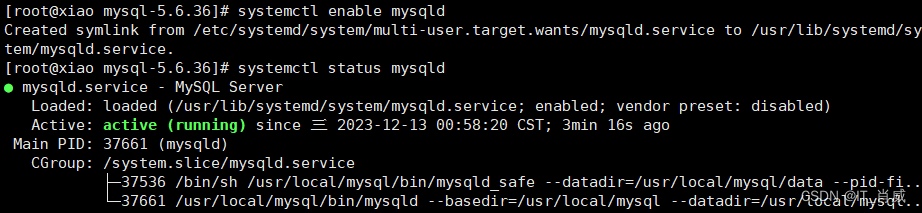
查看端口号:
[root@xiao mysql-5.6.36]# netstat -anpt | grep mysqld